 软件星级:4分
软件星级:4分
标签: 网络管理
TP-LINK网桥管理工具是一款能够帮助我们对不同的网络频段进行管理的工具,让数据进行集中管理,适用于多个场合并进行端口串联,能将一个大的LAN分割为多个网段,或将两个以上的LAN互联为一个逻辑LAN,使LAN上的所有用户都可访问服务器,非常的实用,有需要的朋友赶紧下载吧。

1、在浏览器输入192.168.188.253,进入设备管理界面。
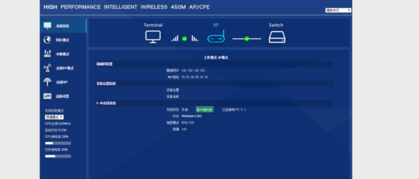
2、发射端网桥A默认就是AP模式,模式不用改,将IP地址改成静态。高级设置--网络设置--将DHCP改成静态IP。只要改动IP地址就行,其他保持默认,用188网段,不建议用其他网段。PS:设置完后保持发射端通电状态。
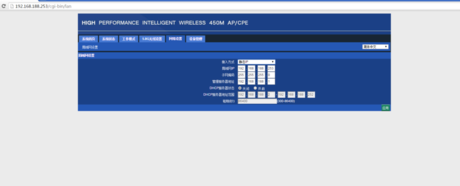
3、接收端网桥B设置,同步骤二,先更改IP地址,高级设置--网络设置--将DHCP改成静态IP。

4、在系统首页选择中继模式,扫描可用网络,选择发射端发射的那一个无线信号,选择AP,输入密钥,应用。

5、电脑接一个网桥A,试着在浏览器输另一个网桥B的管理地址,如果能进入B网桥的管理界面,说明桥接好了。
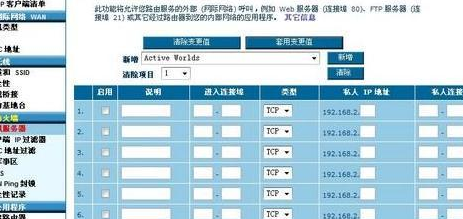
适用于TL-CPE200 V2.0/V3.0、TL-CPE210 V3.0、TL-CPE211 V2.0、TL-CPE500 V2.0/V3.0、TL-CPE500G V1.0、TL-CPE520 V2.0、TL-CPE521 V2.0、TL-S2-1KM摄像头端&TL-S2-1KM录像机端 V2.0/V3.0、TL-S5-5KM摄像头端&TL-S5-5KM录像机端 V2.0/V3.0、TL-S5-15KM摄像头端&TL-S5-15KM录像机端 V2.0、TL-S2-1KM V2.0/V3.0、TL-S5-5KM V2.0/V3.0、TL-S5-15KM V2.0、TL-CPE230固定端&TL-CPE230轿厢端套装 V2.0、TL-CPE240固定端&TL-CPE240轿厢端套装 V2.0、TL-CPE541固定端&TL-CPE541轿厢端套装 V2.0、TL-BS200 V2.0、TL-BS210 V3.0、TL-BS500 V2.0、TL-BS520 V2.0、TL-E200 V1.0、TL-E200固定端&TL-E200轿厢端 V1.0、TL-E300 V1.0、TL-E300固定端&TL-E300轿厢端 V1.0、TL-E500 V1.0、TL-E500固定端&TL-E500轿厢端 V1.0等TP-LINK无线网桥的集中管理软件;
修复BUG
精简文件
优化功能
 30.2MB
30.2MB
 4.8MB
4.8MB
 50.8MB
50.8MB
 27.31MB
27.31MB